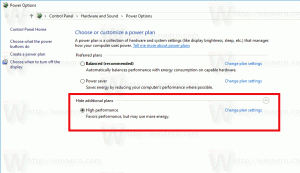विंडोज 10 में टास्कबार टूलबार का बैकअप कैसे लें
विंडोज 10 में, विभिन्न टास्कबार टूलबार को सक्षम करना संभव है। आप पूर्वनिर्धारित टूलबार में से किसी एक का उपयोग कर सकते हैं, या अपना स्वयं का टूलबार बना सकते हैं जो आपके ड्राइव पर एक फ़ोल्डर से शॉर्टकट प्रदर्शित करेगा। मान लीजिए किसी दिन, आप विंडोज 10 को फिर से इंस्टॉल करते हैं या विंडोज 10 के साथ दूसरे पीसी में चले जाते हैं, तो आप अपनी सभी सेटिंग्स को खोना और फिर से शुरू नहीं करना चाहेंगे। यहां बताया गया है कि आप विंडोज 10 में टास्कबार टूलबार का बैकअप कैसे ले सकते हैं और बाद में उन्हें पुनर्स्थापित कर सकते हैं।
विज्ञापन
त्वरित लॉन्च एक उपयोगी टूलबार का एक अच्छा उदाहरण है। यह पिछले विंडोज संस्करणों जैसे विंडोज एक्सपी और इससे पहले के स्टार्ट बटन के पास स्थित था। विंडोज 10 में, यह डिफ़ॉल्ट रूप से अक्षम और छिपा हुआ है, लेकिन आप इसे सक्षम कर सकते हैं। देखो विंडोज 10 में क्विक लॉन्च कैसे इनेबल करें तथा विंडोज 10 में क्विक लॉन्च आइकन को कैसे बड़ा करें.
आप टास्कबार पर राइट क्लिक करके अतिरिक्त टूलबार सक्षम कर सकते हैं। इसके "टूलबार" संदर्भ मेनू में, आप सक्षम कर सकते हैं
- लिंक
- डेस्कटॉप
- पता
वहां, आप "नया टूलबार..." आइटम का उपयोग करके एक कस्टम टूलबार को परिभाषित कर सकते हैं।

टास्कबार टूलबार को रजिस्ट्री में निम्नलिखित कुंजी के तहत संग्रहीत किया जाता है:
HKEY_CURRENT_USER\Software\Microsoft\Windows\CurrentVersion\Explorer\Streams\Desktop
 तो, उनका बैकअप लेना संभव है।
तो, उनका बैकअप लेना संभव है।
विंडोज 10 में बैकअप टास्कबार टूलबार
- रजिस्ट्री संपादक खोलें.
- के लिए जाओ
HKEY_CURRENT_USER\Software\Microsoft\Windows\CurrentVersion\Explorer\Streams\Desktop
युक्ति: देखें कि कैसे एक क्लिक के साथ वांछित रजिस्ट्री कुंजी पर जाएं.

- बाईं ओर डेस्कटॉप उपकुंजी पर राइट क्लिक करें और संदर्भ मेनू से "निर्यात करें" चुनें। फ़ाइल को TaskbarToolbarsBackup.reg या ऐसा ही कुछ नाम दें।
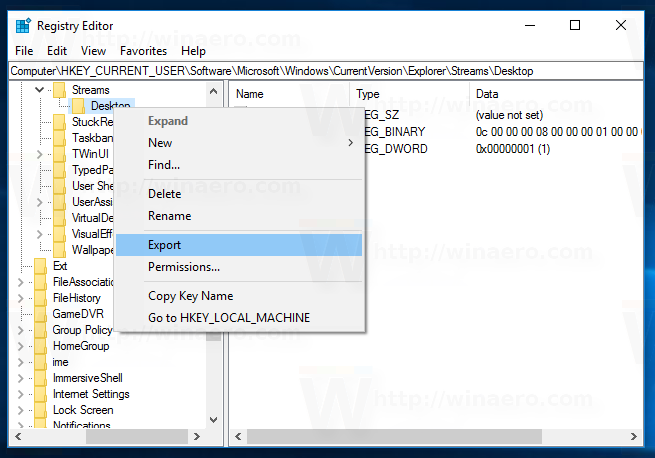
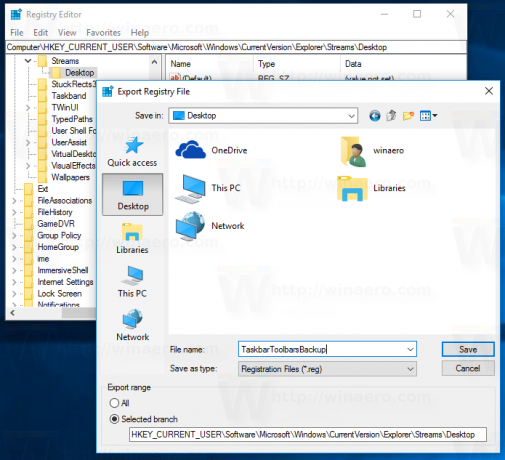
आपके द्वारा निर्यात की गई *.reg फ़ाइल को बाद में उपयोग करने के लिए रखें जब आपको टूलबार को पुनर्स्थापित करने की आवश्यकता होगी।
अपना समय बचाने के लिए, आप कर सकते हैं एक नई बैच फ़ाइल बनाएँ निम्नलिखित सामग्री के साथ:
@ इको बंद। reg निर्यात hkcu\Software\Microsoft\Windows\CurrentVersion\Explorer\Streams\Desktop "%userprofile%\Desktop\TaskbarToolbarsBackup.reg" /y. ठहराव
यह स्वचालित रूप से उल्लिखित रजिस्ट्री फ़ाइल बनाएगा।
बैच फ़ाइल डाउनलोड करें
आपको की आवश्यकता होगी बैच फ़ाइल को अनवरोधित करें आप इसे डाउनलोड करने के बाद।
विंडोज 10 में टास्कबार टूलबार को पुनर्स्थापित करें
टास्कबार टूलबार को पुनर्स्थापित करने के लिए, आपको अपने द्वारा बनाई गई reg फ़ाइल को आयात करने और एक्सप्लोरर शेल को पुनरारंभ करने की आवश्यकता है।
- टास्कबारटूलबार्सबैकअप.रेग फ़ाइल पर डबल क्लिक करें और आयात कार्रवाई की पुष्टि करें:
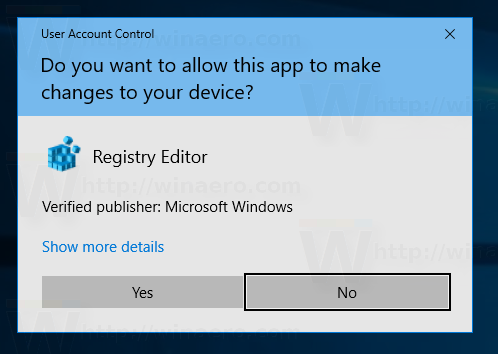
- एक्सप्लोरर शेल को पुनरारंभ करें.
बस, इतना ही।